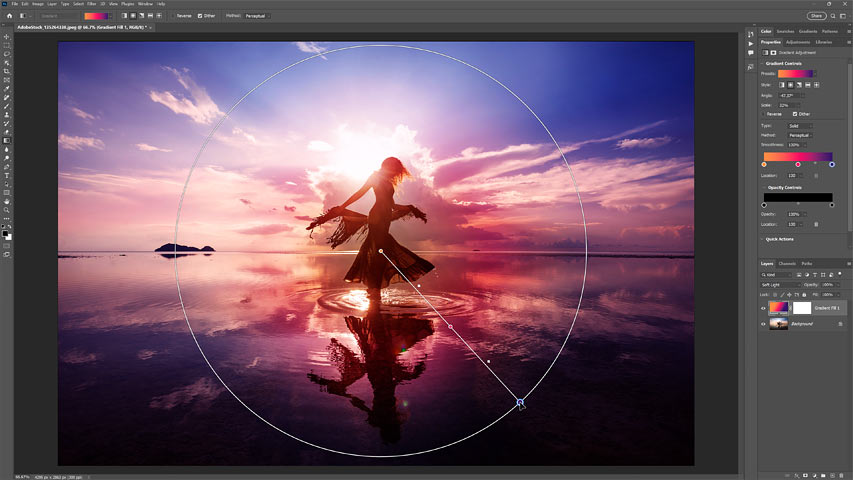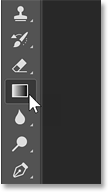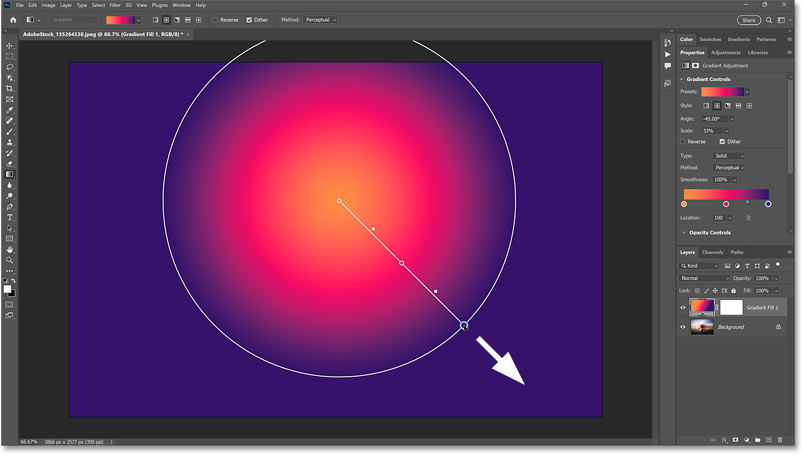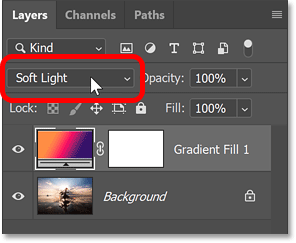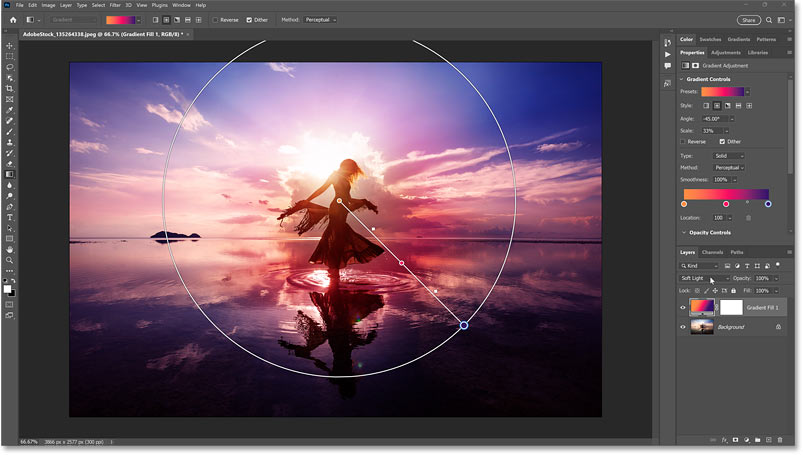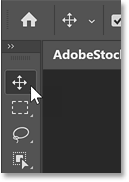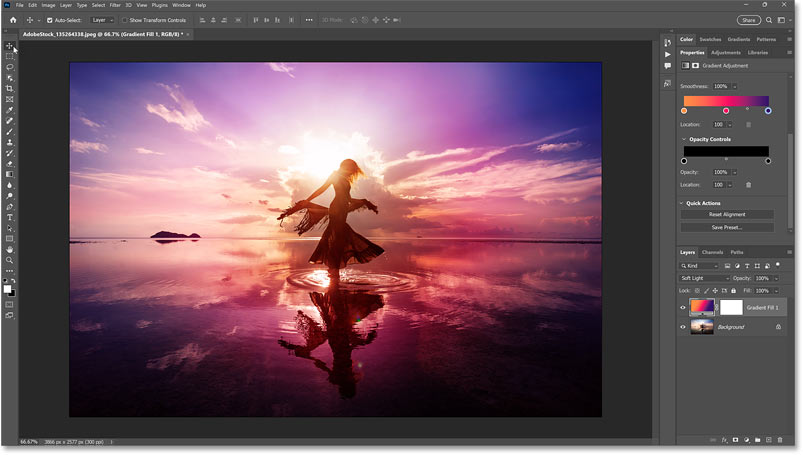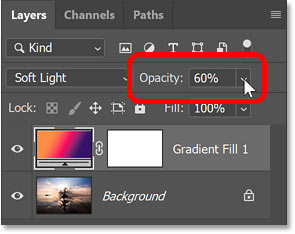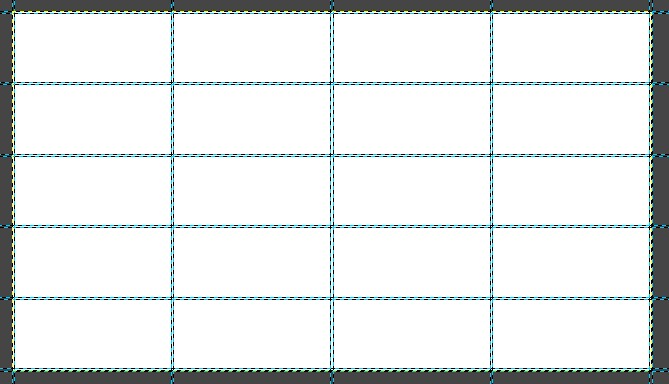Використання живого градієнта із зображенням

Ефекти
У попередньому уроці ми розглядати я к створювати живі градієнти. Сьогодні розглянемо приклад того, як ви можете використовувати живий градієнт з вашою фотографією.
Для уроку я використовуватиму це зображення з Adobe Stock, а також застосую живий градієнт для швидкої зміни та покращення кольорів. Вибір інструмента «Градієнт»
Спочатку я виберу інструмент «Градієнт» на панелі інструментів. Вибір стилю градієнта
Потім на панелі параметрів я клацну зразок кольору, щоб відкрити вибір стилів градієнта, і виберу стилус із теми «Червоні». Вибір градієнтного стилю
Оскільки досі ми розглядали лише лінійні градієнти, цього разу я встановлю стиль градієнта на Радіальний. Малювання початкового градієнта в реальному часі
Потім я клацну на зображенні та розтягну початковий градієнт.
Оскільки стиль встановлено на «Радіальний», градієнт відображається у вигляді кола, що простягається назовні від початкової точки. Зміна режиму накладання градієнта
Звичайно, є очевидна проблема. Градієнт закриває зображення. Щоб виправити це, мені потрібно змінити режим накладання градієнта.
На панелі «Шари» градієнт відображається на новому шарі «Градієнтна заливка» над зображенням. Тож, вибравши шар «Градієнтна заливка», я зміню його режим накладання з «Звичайний» на «М’яке світло». А тепер кольори градієнта змішуються із зображенням.
Режим змішування «М’яке світло» також підсилює контрастність, роблячи ефект справді яскравим. Налаштування градієнта в реальному часі
Оскільки ми працюємо з живим градієнтом, усі його властивості можна редагувати.
Наприклад, я можу змінити положення градієнта, перетягнувши лінію, яка з'єднує контрольні точки кольору. Або, оскільки це радіальний градієнт, я також можу перетягнути контрольну точку кольору в центрі. Або я міг би масштабувати та змінювати розмір градієнта, перетягуючи кольорову контрольну точку на зовнішньому краю.
Я також міг змінити кольори, двічі клацнувши на кольоровій контрольній точці, або додати нову кольорову контрольну точку, клацнувши трохи вище або нижче лінії. А ще я міг перетягнути кольорові контрольні точки, щоб змінити положення кольорів, або перетягнути ромби, щоб налаштувати середні точки.
Але в цьому випадку мені подобаються кольори такими, якими вони є. Як приховати або показати елементи керування на полотні
Щоб приховати елементи керування на полотні та краще бачити зображення, просто виберіть будь-який інший інструмент на панелі інструментів. Я виберу інструмент «Переміщення». А тепер ми бачимо, як виглядає градієнт без елементів керування на полотні.
Щоб повернути елементи керування на полотні, повторно виберіть інструмент «Градієнт» (і переконайтеся, що шар «Градієнтна заливка» активний на панелі «Шари»). Зменшення непрозорості градієнта
Зрештою, якщо кольори градієнта занадто яскраві, просто зменште непрозорість шару «Градієнтна заливка» на панелі «Шари». Я зменшу її до 60 відсотків. Ось ще раз фото з оригінальними кольорами. А ось кінцевий результат після зменшення непрозорості градієнта. Ось і все! Ось як використовувати живі градієнти в останній версії Photoshop.
Для уроку я використовуватиму це зображення з Adobe Stock, а також застосую живий градієнт для швидкої зміни та покращення кольорів. Вибір інструмента «Градієнт»
Спочатку я виберу інструмент «Градієнт» на панелі інструментів. Вибір стилю градієнта
Потім на панелі параметрів я клацну зразок кольору, щоб відкрити вибір стилів градієнта, і виберу стилус із теми «Червоні». Вибір градієнтного стилю
Оскільки досі ми розглядали лише лінійні градієнти, цього разу я встановлю стиль градієнта на Радіальний. Малювання початкового градієнта в реальному часі
Потім я клацну на зображенні та розтягну початковий градієнт.
Оскільки стиль встановлено на «Радіальний», градієнт відображається у вигляді кола, що простягається назовні від початкової точки. Зміна режиму накладання градієнта
Звичайно, є очевидна проблема. Градієнт закриває зображення. Щоб виправити це, мені потрібно змінити режим накладання градієнта.
На панелі «Шари» градієнт відображається на новому шарі «Градієнтна заливка» над зображенням. Тож, вибравши шар «Градієнтна заливка», я зміню його режим накладання з «Звичайний» на «М’яке світло». А тепер кольори градієнта змішуються із зображенням.
Режим змішування «М’яке світло» також підсилює контрастність, роблячи ефект справді яскравим. Налаштування градієнта в реальному часі
Оскільки ми працюємо з живим градієнтом, усі його властивості можна редагувати.
Наприклад, я можу змінити положення градієнта, перетягнувши лінію, яка з'єднує контрольні точки кольору. Або, оскільки це радіальний градієнт, я також можу перетягнути контрольну точку кольору в центрі. Або я міг би масштабувати та змінювати розмір градієнта, перетягуючи кольорову контрольну точку на зовнішньому краю.
Я також міг змінити кольори, двічі клацнувши на кольоровій контрольній точці, або додати нову кольорову контрольну точку, клацнувши трохи вище або нижче лінії. А ще я міг перетягнути кольорові контрольні точки, щоб змінити положення кольорів, або перетягнути ромби, щоб налаштувати середні точки.
Але в цьому випадку мені подобаються кольори такими, якими вони є. Як приховати або показати елементи керування на полотні
Щоб приховати елементи керування на полотні та краще бачити зображення, просто виберіть будь-який інший інструмент на панелі інструментів. Я виберу інструмент «Переміщення». А тепер ми бачимо, як виглядає градієнт без елементів керування на полотні.
Щоб повернути елементи керування на полотні, повторно виберіть інструмент «Градієнт» (і переконайтеся, що шар «Градієнтна заливка» активний на панелі «Шари»). Зменшення непрозорості градієнта
Зрештою, якщо кольори градієнта занадто яскраві, просто зменште непрозорість шару «Градієнтна заливка» на панелі «Шари». Я зменшу її до 60 відсотків. Ось ще раз фото з оригінальними кольорами. А ось кінцевий результат після зменшення непрозорості градієнта. Ось і все! Ось як використовувати живі градієнти в останній версії Photoshop.
Цитата
Більше уроків з градієнтів у Photoshop:
Автор: Steve Patterson Переклад: svit4u
Ctrl
Enter
Помітили помЫлку
Виділіть текст та натисніть Ctrl+EnterКоментарі (0)
Топ із цієї категоріі
 Перефарбовуємо літо в осінь в Photoshop
Перефарбовуємо літо в осінь в Photoshop Друзі, цього разу я збираюся показати вам простий трюк, як зробити зелене листя червоним, як восени, в Photoshop.